В компьютере шумит кулер: Вентилятор компьютера странно или сильно шумит и/или выводит много тепла (серии VGN-CS и VGN-BZ)
Содержание
Сильно шумит вентилятор в компьютере или ноутбуке
Можно годами пользоваться компьютером или ноутбуком, но в какой-то момент заметить, что вентилятор начал шуметь. Гул может быть небольшим, а может быть громким и раздражительным. В этой теме раскроем вопросы: почему гудит вентилятор, как определить причину и исправить?
Давайте рассмотрим, откуда может издаться звук шума вентилятора в системном блоке:
- от кулера системы охлаждения процессора
- от видеокарты
- из блока питания
- от корпусных вентиляторов
В ноутбуках установлен всего один вентилятор, на игровых может присутствовать два. Поэтому определять откуда исходит шум в ноутбуке не придется. Однако исправлять сложнее, чем в компьютере, так как разобрать его сможет не каждый пользователь, а если и сможет, то уж точно не каждый соберет обратно.
Как выявить шумный вентилятор
Причин, по которым появляется неприятный звук, может быть множество. Давайте рассмотрим, как определить какой вентилятор шумит.
Откройте боковую крышку системного блока, включите компьютер, поочередно прижимайте пальцем плоскую часть центра кулера на каждом устройстве, что содержит систему охлаждения. Слегка прижимая вентилятор вы останавливаете вращение, в этот момент необходимо прислушаться пропал ли гул. Если нет, то прижимаете вентилятор на следующем устройстве, и так по очереди, пока не выявите откуда появляется неприятный звук (гул, скрежет, трески). У блоков питания кулер зажать пальцем не получится, так как есть решетка, в этом случае можно прижать, например, тупым концом карандаша. Не суйте пальцы и другие предметы в лопасти вентилятора!
Есть альтернативный вариант определить виновника шума. У каждого устройства можно поочередно отключать кабели питания. То есть, вытаскиваем провод (распиновку) питания кулера видеокарты, включаем компьютер, если гудит, выключаем ПК, подключаем распиновку обратно. Отключаем охлаждение следующего устройство — CPU, запускаем системный блок, если нет изменений, выключаем, подсоединяем обратно. Таким же методом проверяем корпусные вентиляторы.
Таким же методом проверяем корпусные вентиляторы.
Минусом данного метода проверки является постоянное включение/отключение ПК, отсоединение/подсоединения кабелей питания. А еще бывает, что кулер не сразу после запуска начинает гудеть, и такой метод не подойдет. Я предпочитаю использовать первый способ, прижимая пальцем на 2-3 секунды, так как все можно проверить за 15 секунд.
Почему гудит вентилятор и как исправить
Причины, по которым гудит вентилятор:
- Люфт. Вместо того, чтобы ровно крутить лопасти, люфт качает кулер в разные стороны, на глаз это может быть незаметно, но звук издается сильный.
Решение: Замена.
- Сломанная лопасть. Когда лопасть ломается, то создается дисбаланс, то есть теряется равновесие при вращении. При этом корпус компьютера или ноутбука может вибрировать.
Решение: Замена.
- Медленное вращение. Тугое вращение кулера, возможно временами даже клинит, может издавать звуки в виде прерывистого вихря или свиста.

Решение: Снять вентилятор, если с обратной стороны под наклейкой есть резиновая заглушка, вынуть ее, почистить ватной палочкой в открывшемся отверстии кулера, залить 2-3 капли технического масла (оружейного, моторного, швейного и тп), несколько раз надавите по центру плоской части кулера, масло пройдет дальше по штативу, параллельно покрутите лопасти по кругу до тех пор, пока вращение не будет легким. Закройте резиновый колпачок, заклейте наклейку или кусок скотча. Подсоедините вентилятор, запустите ПК, в момент вращения снова периодически нажимайте пальцем по центру кулера, продавливая его, это поможет маслу попасть вдоль всего штатива и хорошенько смазать. Если не поможет, меняйте.
- Перегрев. В виду высокой температуры видеочипа или процессора, вентилятор может работать на высоких оборотах, что соответственно создает шум. Вы можете с помощью программ проверить температуру видеокарты или процессора.
Решение: чистка от пыли, замена термопасты. Это касается и компьютеров, и ноутбуков.
Это касается и компьютеров, и ноутбуков.
- Высокие обороты вентилятора процессора или корпусных кулеров. В некоторых версиях биос на ПК, присутствует возможность регулировки частоты вращения Fan.
Решение: Войти в BIOS и настроить функцию Fan Control для CPU и SYS. Иногда помогает сброс биос до заводских настроек.
Вроде бы все, если что-то пропустил, пишите в комментариях, статью дополню.
Как уменьшить шум вентилятора, кулера в компьютере ? Ремонт компьютеров. — Пермь
Представьте такую ситуацию – вы включаете дома компьютер, однако слышите
не привычный звук, возникающий при запуске, а ровный гул, причем
довольно громкий. Естественно, вы испытываете легкое недоумение – что
это может быть? Ответ прост – так может шуметь только кулер. Но одна-то
деталь не может издавать такой шум, скажете вы, значит что-то не так с
ПК. На самом деле, с ПК все может быть в норме, а вот с самим кулером
На самом деле, с ПК все может быть в норме, а вот с самим кулером
нет.
Если кулер издает неприятный гул, это означает, что он неисправен.
Причин может быть несколько – разболтались подшипники, высохла смазка,
чересчур запылился и т.д. При этом шум может издавать различные кулера –
тот, который стоит на процессоре, на корпусе, на блоке питания или на
видеокарте. Естественно, что подобный шум нравиться не может, да и
причину его тоже надо каким-то образом исправлять, иначе рано или поздно
кулер и вовсе перестанет работать. Что же нужно сделать, чтобы
исправить неполадки?
Сначала можно пропылесосить кулер. Возможно, в нем просто скопилась
пыль. Если же после данной процедуры кулер шуметь не перестал, значит,
его необходимо смазать. Для этого можно использовать смазку для часов,
машинное масло или масло для швейных машинок. А вот использовать в
качестве смазки для кулера автомобильное моторное масло или тем более
вазелин не стоит.
Кулер можно смазать двумя способами. Первый заключается в его снятии,
второй предполагает смазку на месте. Если у вас нет желания вынимать
кулер, то вам нужно взять шприц с иглой и слегка наполнить его маслом.
Затем иглой нужно проткнуть наклейку, а также пластмассовую затычку
кулера, после чего ввести масло под пробку. Дело сделано. Если у вас не
получается смазать кулер, не вынимая его из ПК, то отвинтите его и
снимите наклейку. Затем почистите его от пыли (не забудьте и пор
пространство между пропеллером и корпусом), и капните внутрь несколько
капель масла. По окончании действий верните кулер на место.
Если вышел из строя кулер блока питания, то с ним необходимо быть
осторожней. Дело в том, что элементы блока находятся под напряжением
(причем высоким). Перед тем, как начать очистку и смазку, шнур питания
необходимо отсоединить от блока питания. Если же шумит кулер на
процессоре, и вам не помогла смазка, то можно попробовать заменить
термопасту, так как она ликвидирует зазор между процессором и кулером.
Если же и эти действия не помогут, значит шум происходит из-за износа
самого кулера.
Чаще всего из строя выходит подшипник кулера. В этом
случае поможет только замена самого кулера. Причем игнорировать данную
проблему нельзя, ведь из-за неисправной работы кулера элементы
компьютера начнут перегреваться, и в конечном итоге вам понадобиться
заменять уже их, а стоит это гораздо дороже, нежели смена кулера. Иногда
кулер может шуметь по причине того, что из строя вышел какой-либо
элемент ПК. Тогда следует провести диагностику последнего, чтобы более
точно выяснить причину неполадок.
Оставляйте лайки.
Почему вентилятор ЦП шумит? 9 способов исправить это
Компьютерные вентиляторы являются единственным движущимся компонентом системы с воздушным охлаждением. Поэтому, если вы не используете жесткий диск, вентиляторы вашей системы будут издавать единственный шум. В простое эти вентиляторы не должны сильно шуметь. Тем не менее, это повод для беспокойства, если вы слышите шум от вентиляторов, даже когда система простаивает.
В простое эти вентиляторы не должны сильно шуметь. Тем не менее, это повод для беспокойства, если вы слышите шум от вентиляторов, даже когда система простаивает.
Как правило, когда система перегревается, эти вентиляторы вращаются с большей скоростью, чтобы обеспечить охлаждение основных компонентов. В случае процессора его температура будет повышаться при высокой загрузке. Таким образом, когда тепловые датчики измеряют экстремальную температуру, вентиляторы вашего процессора вращаются быстрее, чтобы поддерживать температуру процессора ниже предела.
Помимо этого, неправильное расположение кабелей и недостаточная циркуляция воздуха в системе также могут привести к ее нагреву, что приведет к увеличению оборотов вентилятора. Поэтому в этой статье мы перечислили несколько причин, по которым ваш вентилятор процессора работает громко, и способы их устранения.
Содержание
Почему вентилятор ЦП шумит?
Вентилятор в перегретой системе заставляет лопасти вентилятора вращаться с более высокой скоростью вращения (оборотов в минуту). Другая причина может быть связана с тем, что провода от внутреннего компонента касаются лопасти вентилятора. Это может издавать громкий и раздражающий шум при использовании ПК.
Другая причина может быть связана с тем, что провода от внутреннего компонента касаются лопасти вентилятора. Это может издавать громкий и раздражающий шум при использовании ПК.
Помимо этого, есть еще несколько причин, по которым ваш процессорный вентилятор работает так громко.
- Разогнанная система
- Высокая температура системы
- Неправильное подключение коллектора вентилятора
- Внутренний кабель, касающийся вентилятора процессора
- Высокая загрузка ЦП
- Плохой поток воздуха в системе
- Установлена высокая скорость вращения вентилятора ЦП
- Пыль осела на радиаторе
- Физический урон
Как уменьшить шум от громкого вентилятора?
Если вы столкнулись с громким шумом из-за перегрева ЦП, снижение его температуры может автоматически уменьшить шум от вентилятора.
Попробуйте принять необходимые меры для охлаждения процессора перед выполнением решений, упомянутых ниже.
Завершить фоновые процессы
Первое, что вы можете попробовать, это очистить все фоновые задачи с помощью диспетчера задач. При высокой загрузке ЦП ваш ЦП достигнет высокой температуры. Это приводит к тому, что вентилятор процессора вращается с большей скоростью, чем обычно. А это увеличивает шум от процессорных вентиляторов. Удалите ненужный фон, чтобы увидеть, снижает ли он шум вентилятора.
- Нажмите Ctrl + Shift + Esc, чтобы открыть диспетчер задач.
- Нажмите Подробнее , если Диспетчер задач показывает список запущенных приложений без подробностей.
- Нажмите на процесс, который требует много ресурсов ЦП, и нажмите Завершить задачу.
Недостаточная частота процессора
Разогнанный процессор будет работать намного лучше, чем заниженный. Однако один недостаток заключается в том, что процессор довольно быстро нагревается. Итак, чтобы контролировать это повышение температуры, мы увеличиваем скорость вращения процессорного вентилятора. И, таким образом, делает вентилятор процессора более шумным.
И, таким образом, делает вентилятор процессора более шумным.
Уменьшите частоту вашего ЦП, если вы разогнали его, чтобы вентилятор ЦП производил меньше шума
Уменьшить скорость вращения вентилятора
Вы также можете попробовать уменьшить скорость вращения вентилятора с помощью программного обеспечения Fan Control или через сам BIOS. Уменьшение скорости вентилятора уменьшит шум от вентилятора. Однако при снижении скорости вращения вентилятора вы можете столкнуться с высокой температурой системы.
Ниже приведены действия по снижению скорости вращения вентилятора с помощью BIOS.
- Несколько раз нажмите клавишу BIOS во время запуска, чтобы войти в BIOS. Эта клавиша обычно является одной из функциональных клавиш или клавишей Delete.
- Найдите настройки с именами Cooling или Hardware Monitor.
- Как только вы установите нужный RPM, сохраните и выйдите из BIOS.
Поддержание хорошего воздушного потока внутри ПК
Система с более высокой общей температурой может также иметь перегретый ЦП. Это, в свою очередь, увеличит скорость вращения вентилятора ЦП, что сделает его громче.
Это, в свою очередь, увеличит скорость вращения вентилятора ЦП, что сделает его громче.
Управляйте всасывающим и вытяжным вентилятором в вашей системе, чтобы обеспечить хороший поток воздуха. Хорошим способом регулировки вентиляторов является установка одинакового количества всасывающих и вытяжных вентиляторов. Вот некоторые вещи, которые вы можете сделать, чтобы поддерживать хороший поток воздуха в вашем настольном ПК.
- Управление внутренними кабелями.
- Очистите вентиляционные отверстия и вентиляторы корпуса ЦП
Проверьте подключение вентилятора ЦП к материнской плате
Если вентилятор ЦП компьютера не подключен к соответствующему разъему вентилятора на материнской плате, вентилятор может вращаться с максимальной скоростью.
Разъем вентилятора процессора на материнской плате работает с термодатчиками. Это помогает системе регулировать скорость вращения вентилятора процессора в зависимости от температуры. Таким образом, когда вы подключаете вентилятор ЦП к другому разъему, ничто не управляет вентилятором ЦП. И он будет вращаться на максимальных оборотах, делая его громче.
И он будет вращаться на максимальных оборотах, делая его громче.
Убедитесь, что кабель вентилятора ЦП подключен к разъему CPU_FAN на материнской плате.
Очистка радиатора ЦП
Радиатор с частицами пыли плохо отводит тепло от ЦП. Вентилятор, работающий на скорости по умолчанию, не охлаждает радиатор. Таким образом, из-за повышения температуры процессора материнская плата запускает вентилятор процессора на более высоких оборотах, чтобы охладить его.
Таким образом, вентилятор процессора будет продолжать работать с более высокой скоростью, если вы не очистите сам радиатор. Вы можете использовать баллончик со сжатым воздухом для очистки отсеков радиатора.
Очистите вентилятор ЦП от любых препятствий
Если внутри ПК нет прокладки кабелей, кабели обязательно будут касаться вентиляторов. Когда это произойдет, он издаст характерный шум. Однако этот звук отличается от звука, который возникает, когда вентилятор вращается на высоких оборотах.
Откройте боковую панель рабочего стола и удалите все препятствия с вентилятора процессора, чтобы проверить, решает ли это проблему с шумом.
Заменить вентилятор ЦП
Если ни одно из упомянутых выше решений не работает, скорее всего, неисправен сам вентилятор ЦП. Поврежденные вентиляторы ЦП могут привести к тому, что блейд-серверы всегда будут вращаться с максимальной скоростью. Поэтому попробуйте заменить поврежденные вентиляторы ЦП, чтобы посмотреть, решит ли это проблему.
Модернизация ЦП
Наконец, если ЦП устарел, он может использовать много ресурсов, заставляя его работать при экстремальных температурах. Это приведет к тому, что вентиляторы процессора будут работать на высоких оборотах. Таким образом, делая вентилятор шумным.
Хотя вы можете решить эту проблему, получение более новой версии микросхемы ЦП может быть дорогостоящим. Чипы ЦП нового поколения повысят производительность вашего ПК, не потребляя при этом много вычислительной мощности.
Тихие шумные компьютерные вентиляторы с каплей масла
Тихие шумные компьютерные вентиляторы с каплей масла
Не позволяйте плохо работающему вентилятору перегревать компьютер. Узнайте, как безопасно отключить шумный вентилятор охлаждения и продлить срок его службы с помощью капли масла.
Узнайте, как безопасно отключить шумный вентилятор охлаждения и продлить срок его службы с помощью капли масла.
Мы можем получать компенсацию от поставщиков, которые появляются на этой странице, с помощью таких методов, как партнерские ссылки или спонсируемое партнерство. Это может повлиять на то, как и где их продукты будут отображаться на нашем сайте, но поставщики не могут платить за влияние на содержание наших отзывов. Для получения дополнительной информации посетите нашу страницу «Условия использования».
Когда пользователь жалуется вам, что его или ее компьютер издает громкий жужжащий шум, на самом деле есть только два типа компонентов, которые могут издавать такой шум: дисководы и охлаждающие вентиляторы. Проблема с компонентом любого типа может привести к катастрофе.
Но в большинстве случаев вы обнаружите, что шум создается одним из охлаждающих вентиляторов внутри компьютера. Большинство компьютеров имеют три охлаждающих вентилятора: один внутри блока питания, один на самом корпусе и один на процессоре. Конечно, каждый из этих охлаждающих вентиляторов предназначен для максимально возможного охлаждения всей системы за счет создания постоянного воздушного потока внутри корпуса, который будет подавать холодный воздух, а горячий воздух будет отводиться наружу.
Конечно, каждый из этих охлаждающих вентиляторов предназначен для максимально возможного охлаждения всей системы за счет создания постоянного воздушного потока внутри корпуса, который будет подавать холодный воздух, а горячий воздух будет отводиться наружу.
Если какой-либо из этих охлаждающих вентиляторов выйдет из строя, система может перегреться и привести к потере данных. Таким образом, ваше первое желание может состоять в том, чтобы просто заменить шумный вентилятор. Хотя это довольно простая операция, она не всегда необходима. Во многих случаях вентилятору, подобно Железному Дровосеку из Волшебника страны Оз, требуется всего лишь капля масла.
Выбор масла
Когда вы читали введение к этой статье, первый вопрос, который у вас возник, вероятно, был: «Какое масло следует использовать?» И это на самом деле очень хороший вопрос, потому что использование неправильного масла может иметь неблагоприятные последствия.
Многие люди используют WD-40 для смазки всех видов скрипящих или шумных механических компонентов дома и в офисе.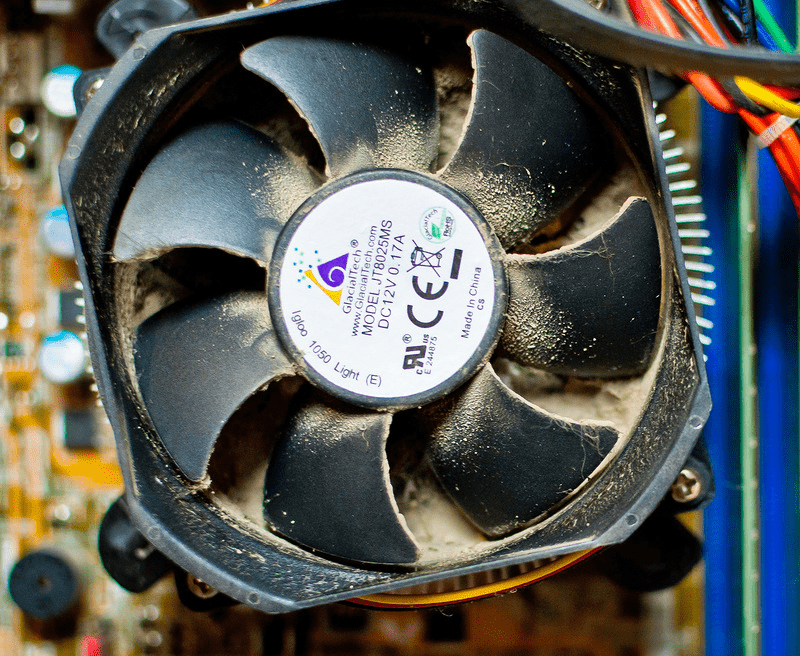 Но не поддавайтесь искушению использовать WD-40 для смазки компьютерного вентилятора. WD-40 разработан как очиститель/обезжириватель, который используется для ослабления застрявших деталей, предотвращения коррозии и вытеснения воды — всех типов проблем, которые обычно не встречаются в компьютерных вентиляторах. WD-40 также является легкой смазкой, которая лучше подходит для смазки чего-то вроде шарнира, который двигается лишь время от времени, а не такого компонента, как вентилятор, который постоянно вращается с высокой скоростью.
Но не поддавайтесь искушению использовать WD-40 для смазки компьютерного вентилятора. WD-40 разработан как очиститель/обезжириватель, который используется для ослабления застрявших деталей, предотвращения коррозии и вытеснения воды — всех типов проблем, которые обычно не встречаются в компьютерных вентиляторах. WD-40 также является легкой смазкой, которая лучше подходит для смазки чего-то вроде шарнира, который двигается лишь время от времени, а не такого компонента, как вентилятор, который постоянно вращается с высокой скоростью.
Это сказано; какой тип масла следует использовать? Подойдет почти любое легкое механическое масло, например, бытовое масло 3-в-1.
Я предпочитаю использовать масло для швейных машин, потому что оно не только легкое, но и обладает отличной вязкостью, хорошо выдерживает высокие температуры и специально разработано для смазывания движущихся частей, работающих на высоких скоростях. Вы можете приобрести тюбик масла для швейных машин практически у любого продавца швейных машин или даже в магазине тканей примерно за 2–3 доллара.
Как работают вентиляторы охлаждения компьютера?
Почти все компьютерные вентиляторы сконструированы на основе подшипника скольжения, хотя я встречал некоторые компьютерные вентиляторы, в которых используется узел шарикоподшипника. В этой статье я сосредоточусь на узле подшипника скольжения.
Подшипниковый узел скольжения состоит из вала (к которому прикреплена лопасть вентилятора), который вращается внутри неподвижного цилиндра. При этом цилиндр выполнен из пористого металла, который пропитан маслом. Когда вал вращается, масло вытягивается из цилиндра, создавая масляную пленку, по которой движется вал. Эта масляная пленка предотвращает контакт металла с металлом и тем самым устраняет трение и почти весь шум. Этот тип узла подшипника скольжения показан на 9.0148 Рисунок А .
| Рисунок А |
Подшипник скольжения в сборе состоит из вала, который вращается внутри неподвижного цилиндра. |
В идеальном узле подшипника скольжения количество масла в подшипнике является правильным и остается постоянным на протяжении всего срока службы вентилятора. Однако, если сборка не герметична должным образом, часть масла может со временем высохнуть. Когда это происходит, вращающийся вал вступает в непосредственный контакт с неподвижным цилиндром, что создает скрежет или скрежет.
Помимо шума, повышенное трение заставит вентилятор вращаться медленнее, что, в свою очередь, уменьшит воздушный поток. Если поток воздуха уменьшится, система будет работать горячее, чем должна, что подвергает некоторые компоненты риску выхода из строя. Пополнение запаса масла в узле подшипника скольжения изменит это состояние.
У вашего компьютера высокая температура?
Если вы хотите контролировать температуру внутри вашего ПК, вам может понадобиться программное обеспечение, такое как Motherboard Monitor, которое может считывать данные с термодатчика, встроенного в некоторые из более современных материнских плат, или аппаратное устройство, такое как CompuNurse или Lian Li. ЖК-термометр.
ЖК-термометр.
Смазка вентилятора
Теперь самое сложное. Как именно вы собираетесь смазывать вентилятор охлаждения компьютера, в котором используется узел подшипника скольжения? Ну, для начала вам нужно использовать всего одну каплю масла.
Если вы обратитесь к рисунку А, то увидите, что точка смазки расположена в центре вентилятора. Хорошее эмпирическое правило — физически снять вентилятор с компьютера, чтобы смазать его маслом.
На рис. B показан типичный узел подшипника скольжения с вентилятором охлаждения компьютера после того, как он был отключен от источника питания.
| Рисунок B |
| Вы должны физически снять вентилятор с компьютера, чтобы смазать его маслом. |
После извлечения вентилятора из компьютера положите его на стол и осторожно отклейте наклейку, как показано на рис. C . Над соединением проводов должен быть фланец наклейки, за который вы можете легко ухватиться. Он должен отслаиваться очень чисто.
Над соединением проводов должен быть фланец наклейки, за который вы можете легко ухватиться. Он должен отслаиваться очень чисто.
| Рисунок С |
| Отклейте наклейку, взявшись за фланец. |
Вам нужно будет вытащить резиновую заглушку, чтобы открыть смазочный колодец, как показано на рис. D . Если вы используете маленькую отвертку с плоской головкой, вы сможете легко проникнуть под край вилки и вытащить ее.
| Рисунок D |
| После того, как вы отклеите наклейку, вам нужно будет вытащить резиновую заглушку. |
Как только вы получите доступ к смазочному колодцу, вы увидите конец вала, торчащий из пористого металлического цилиндра. В этот момент капните одну каплю масла в смазочное отверстие, как показано на рис. E .
| Рисунок E: |
Помните: Вам понадобится всего одна капля масла, чтобы надлежащим образом смазать узел подшипника скольжения. |
Завершение
Для завершения операции установите на место резиновую заглушку и верните наклейку на место. Если наклейка не держится на месте, используйте крошечную каплю клея или небольшой кусочек скотча, чтобы закрепить ее.
После этого можно заменить вентилятор. После того, как компьютер проработает несколько секунд, масло проникнет в пористый металл, а затем в цилиндр, и вы обнаружите, что вентилятор работает быстрее и тише. И тогда вы получите удовлетворение, зная, что вы не только заглушили шумный вентилятор, но и продлили срок службы вентилятора и, следовательно, компьютера.
Грег Шульц
Опубликовано:
.
Изменено:
Увидеть больше Аппаратное обеспечение
Поделиться: Тихие шумные компьютерные вентиляторы каплей масла
Аппаратное обеспечение
Выбор редактора
- Изображение: Rawpixel/Adobe Stock
ТехРеспублика Премиум
Редакционный календарь TechRepublic Premium: ИТ-политики, контрольные списки, наборы инструментов и исследования для загрузки
Контент TechRepublic Premium поможет вам решить самые сложные проблемы с ИТ и дать толчок вашей карьере или новому проекту.

Персонал TechRepublic
Опубликовано:
Изменено:
Читать далееУзнать больше
- Изображение: diy13/Adobe Stock
Программного обеспечения
Виндовс 11 22х3 уже здесь
Windows 11 получает ежегодное обновление 20 сентября, а также ежемесячные дополнительные функции. На предприятиях ИТ-отдел может выбирать, когда их развертывать.
Мэри Бранскомб
Опубликовано:
Изменено:
Читать далееУвидеть больше Программное обеспечение
- Изображение: Кто такой Дэнни/Adobe Stock
Край
ИИ на переднем крае: 5 трендов, за которыми стоит следить
Edge AI предлагает возможности для нескольких приложений. Посмотрите, что организации делают для его внедрения сегодня и в будущем.
Меган Краус
Опубликовано:
Изменено:
Читать далееУвидеть больше
- Изображение: яблоко
Программного обеспечения
Шпаргалка по iPadOS: все, что вы должны знать
Это полное руководство по iPadOS от Apple.
 Узнайте больше об iPadOS 16, поддерживаемых устройствах, датах выпуска и основных функциях с помощью нашей памятки.
Узнайте больше об iPadOS 16, поддерживаемых устройствах, датах выпуска и основных функциях с помощью нашей памятки.Персонал TechRepublic
Опубликовано:
Изменено:
Читать далееУвидеть больше Программное обеспечение
- Изображение: Worawut/Adobe Stock
- Изображение: Bumblee_Dee, iStock/Getty Images
Программного обеспечения
108 советов по Excel, которые должен усвоить каждый пользователь
Независимо от того, являетесь ли вы новичком в Microsoft Excel или опытным пользователем, эти пошаговые руководства принесут вам пользу.



 Узнайте больше об iPadOS 16, поддерживаемых устройствах, датах выпуска и основных функциях с помощью нашей памятки.
Узнайте больше об iPadOS 16, поддерживаемых устройствах, датах выпуска и основных функциях с помощью нашей памятки.